案件情報をGoogleアラートを使って自動的に収集する方法

今回はGoogleアラートを使って案件情報を自動的に収集する方法を紹介します。この記事を読んで頂くと、Googleアラートでの収集方法だけでなく、そのメリット・デメリットが併せて分かるようになっています。ぜひ最後までご覧くださいね。
Googleアラートを開く
まずGoogleアラートを開きましょう。「そんなのあったんだ」という方もいると思いますが、GoogleアラートはGoogleが出している検索結果を自動的にメール配信してくれるサービスです。
今回は、それを使って自動で案件情報を集めようというわけです。
Googleアラートを開くと、下のような画面になります。
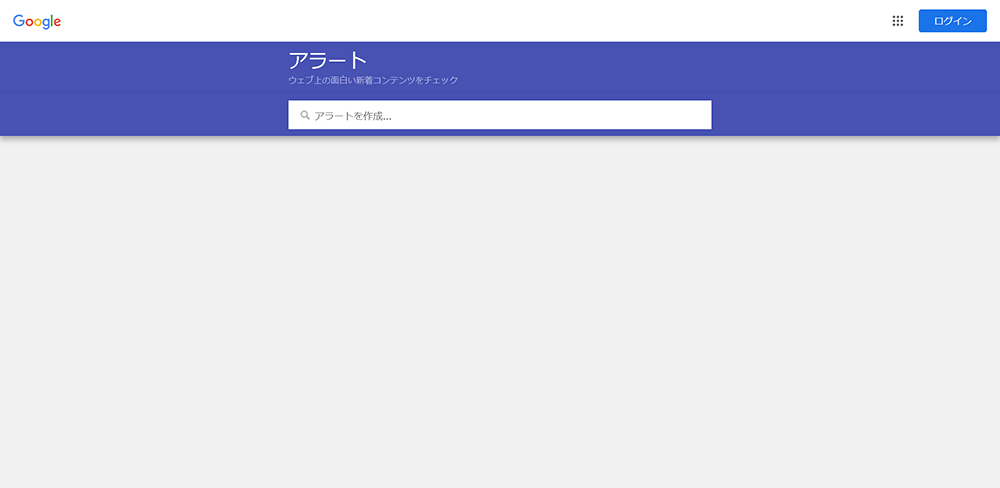
ログインする
Googleアカウントにログインします。
このアカウントにメールが配信されてくるので、配信してほしいメールのGoogleアカウントでログインしましょう。
ちなみに、ログインせずに使おうとしてもGoogleアカウントへのログイン画面に誘導されてしまいます
多少違うかもしれませんが、下のような画面になると思います。
中央の「アラートを作成」という所に検索キーワードを入れます。
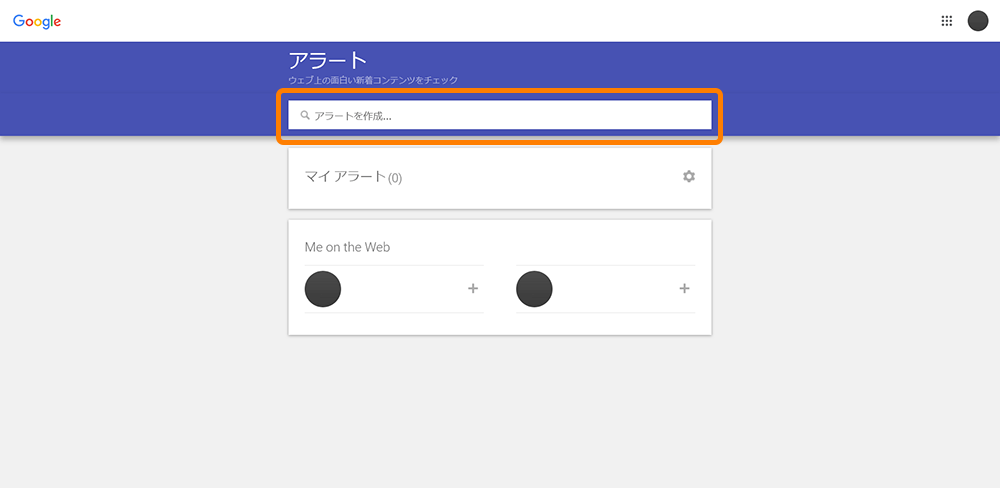
今回はフリーランスのWeb広告運用の求人情報を集めたいという設定で「Web広告運用 フリーランス 求人」と入力しました。
入力が始まると、すぐに画面が下のように変化します。
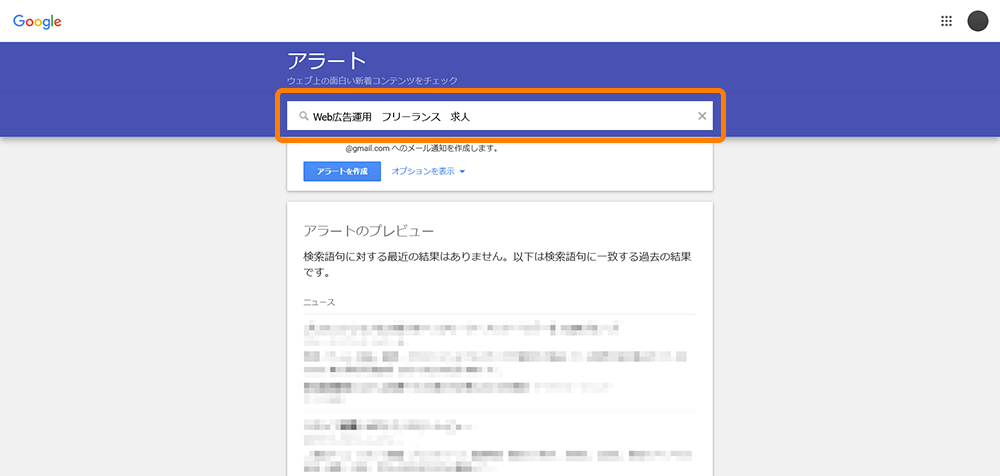
入力できたら「アラートを作成」の青いボタンをクリックしましょう。
これでアラートの作成は完了です。
配信設定を編集する
このままでもいいんですが、配信設定を変更しておきましょう。
いま設定したアラートが下のように登録されているので、その横のペンのアイコン(下図の〇で囲った部分)をクリックします。
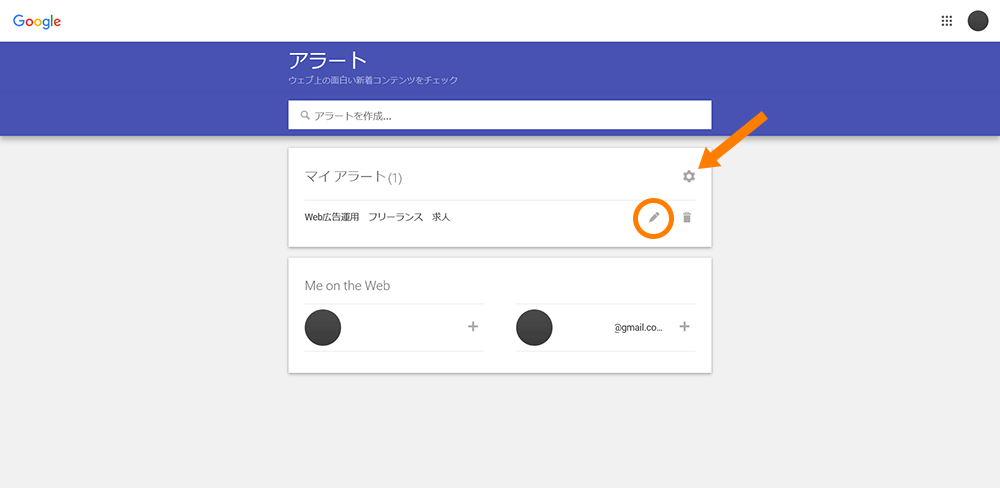
下のような画面になります。
初期設定では、頻度は「1日1回以下」になっています。
多い場合は「週1回以下」に変更します。
逆にできるだけ早く情報がほしい場合は「その都度」にしておきましょう。
他の項目は基本的にそのままでいいと思います。
「アラートを更新」をクリックします。
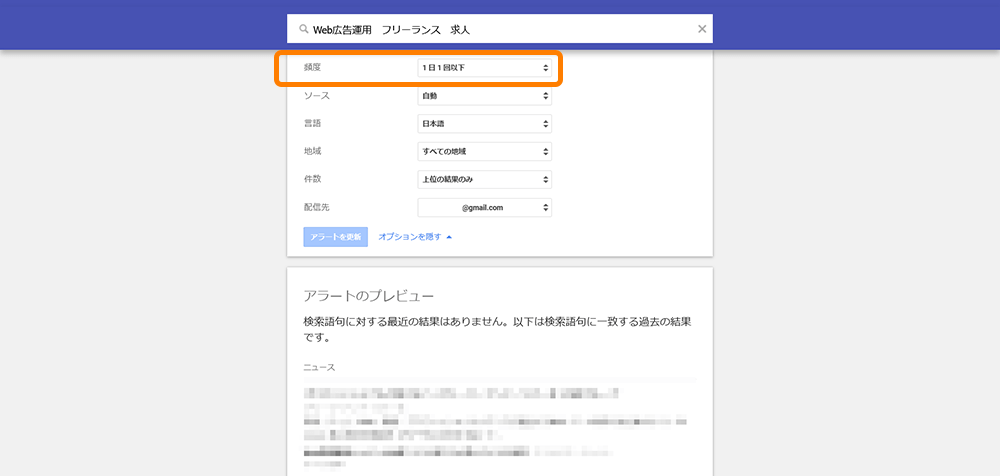
次は、先ほどの画面の歯車アイコン(矢印)をクリックします。
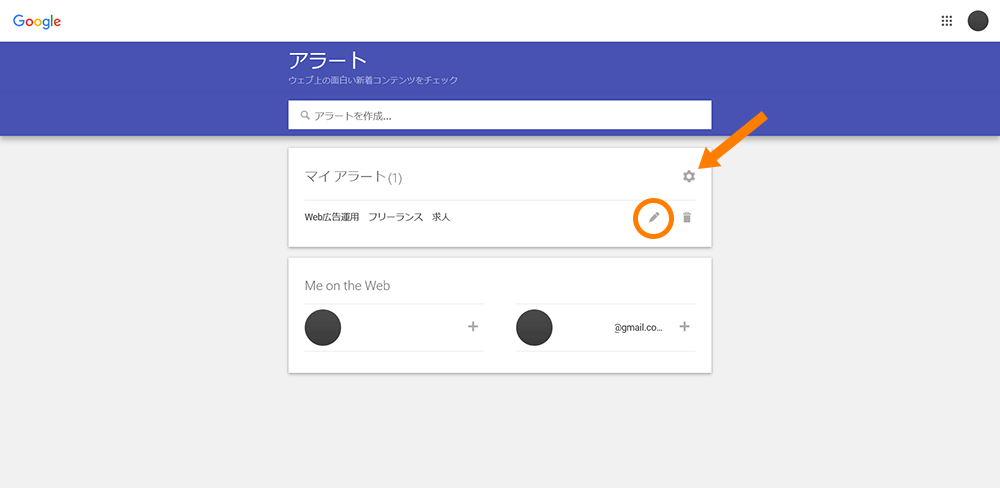
ここでは配信時間とダイジェストの設定ができます。
今回は両方にチェックを入れてみます。
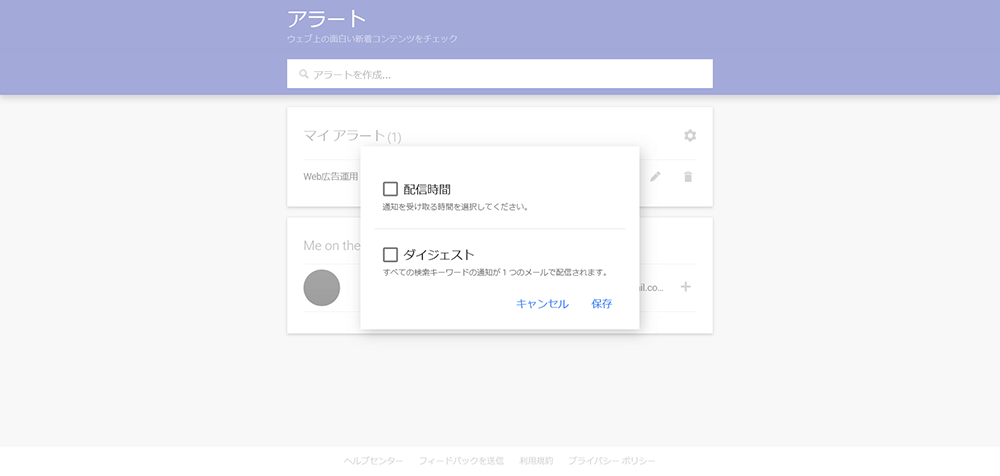
すると、こちらも時間や頻度が編集できるのが分かります。
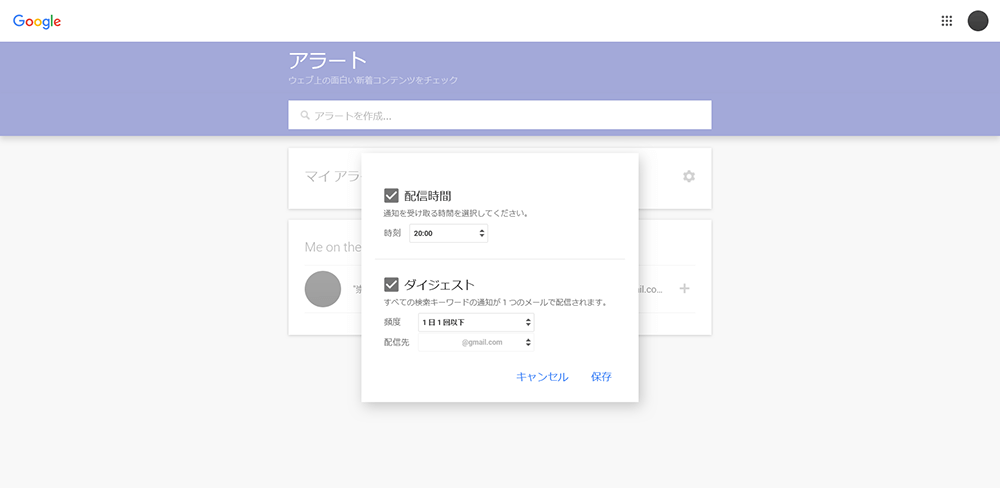
「保存」をクリックして設定変更を終了します。
Googleアラートで案件情報を集めるメリットとデメリット
メリット
いちいち検索しなくても、無料で求人情報が自動的に送られてくる。
やはり、これが一番のメリットでしょう。
また、自分では予想していなかったような意外な案件が分かることもいいと思います。
さらに付け加えると、習慣的に案件情報に接するので、どういう内容・条件のニーズが高いかを知ることができる点もあります。
デメリット
デメリットという程ではありませんが、以下の点はマイナス点としてあります。
- 検索内容がキーワードとズレているケースがある
- 毎回、同じ案件が繰り返し送られることがある
- 通常の検索同様、いろんな検索キーワードで試行錯誤しないと、目的の結果を得にくい面がある
使った方がいいのか
ここ数年使った感想を言えば、期待する求人が出る可能性は高くありません。
まだ一度もGoogleアラートで見た案件に応募したこともありません。
ただ、無料で使えることもあり、次のような人にはいいかと思います。
- できるだけ広範囲に案件情報を集めたい
- 早く案件を見つけたい
- 応募する分野の案件情報に接した経験が少ない
不要になれば、アラート一覧の画面でいつでも削除できます。
案件情報を集めている方は、一度使って見られてもいいのではないでしょうか。

